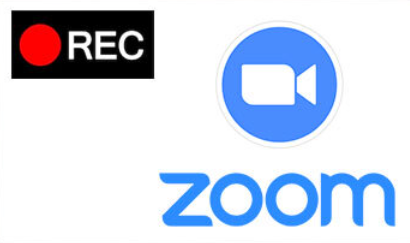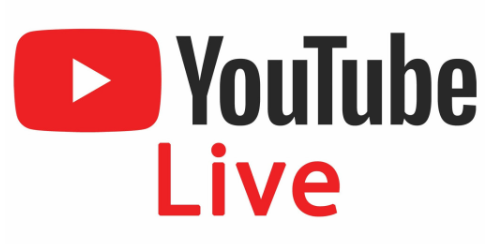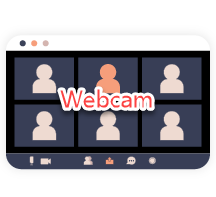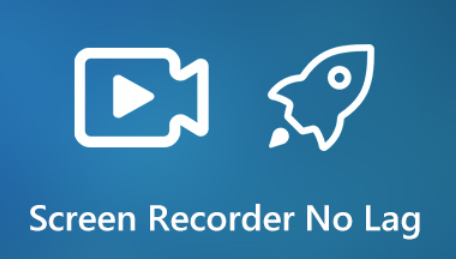FireFox Screen Recorder: Grabe lo que hay en la computadora
- Antonio Sánchez
- 14.06.2022
FireFox se ha convertido en uno de los navegadores de Internet más utilizados con el paso del tiempo.Es rápido y puede proporcionar a los usuarios un entorno de navegación web seguro y protegido.Con el creciente número de usuarios de FireFox, también existe una creciente necesidad de la grabadora de pantalla FireFox, que a los usuarios les gustaría grabar video o audio en tiempo real, así como otros contenidos de la página o manipulación web.
Por lo tanto, lo que sea que desee grabar en FireFox, necesita algunos grabadores de pantalla FireFox o complementos de grabación para ayudarlo a capturar la actividad de la pantalla de la computadora.Echemos un vistazo a la mejor grabadora de pantalla FireFox y varios complementos de grabación alternativos para grabar la pantalla de su computadora FireFox.
Artículos Relaciondos
El increíble grabador de pantalla FireFox-VideoSolo Screen Recorder
El método más directo para grabar la pantalla de FireFox es utilizar un grabador de pantalla FireFox.VideoSolo Grabador de Pantalla es un grabador de pantalla confiable para FireFox que puede capturar cualquier actividad de la pantalla de la computadora, incluyendo video en línea y en tiempo real desde YouTube, Viemo, BBC y Facebook, que no ofrece opción de descarga, video de juego y tutorial de video útil.Además, puedes editar tus videos con múltiples funciones de edición para resaltar la parte importante.Además, puede guardar dichas actividades del navegador FireFox en varios formatos con alta calidad.
Grabe la pantalla y su rostro con la increíble grabadora Facecam
Paso 1. Seleccione el área de grabación para FireFox
Descargue e instale VideoSolo Screen Recorder en su computadora.Después de iniciar el programa, elija «Video Recorder» y luego vaya a la interfaz principal de grabación.Ajuste un área de grabación adecuada para el FireFox.

Paso 2. Elija el formato de salida
Antes de grabar, puede elegir el formato de archivo de salida.Haga clic en el icono «Configuración» y podrá ajustar el formato de salida y la calidad de salida del video, así como otros factores.
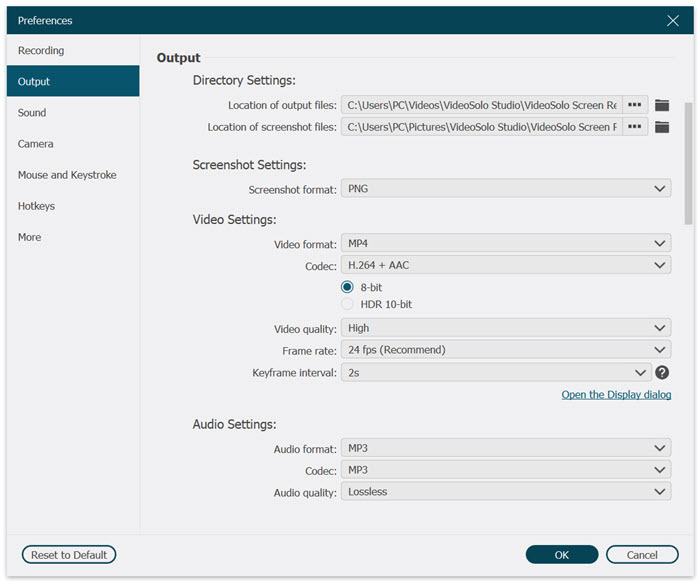
Paso 3. Grabar videos en FireFox
Ahora, puede hacer clic en «REC» para grabar el video en FireFox.Durante su grabación, puede agregar alguna anotación a la pantalla para resaltar algunas partes importantes, hacer otras ediciones o grabar imágenes en FireFox.Si todo el trabajo está hecho, haga clic en el botón «Detener» para guardar el video.
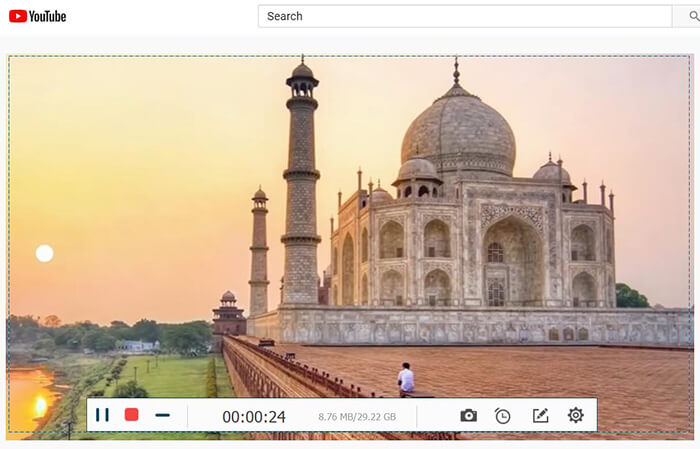
Además, si está satisfecho con el video, puede ubicarlo en un archivo adecuado y disfrutarlo en cualquier momento.Con solo unos pocos clics, VideoSolo Screen Recorder puede ayudarlo fácilmente a grabar videos de transmisión de FireFox y otras pantallas de computadora en FireFox.
Los 3 mejores complementos de grabación de pantalla de FireFox
1. Nimbus Screen Capture
Nimbus Screen Capture es un complemento de grabación de pantalla de FireFox que puede tomar captura de pantalla de la página web de FireFox y puede seleccionar un área e incluso editar tales capturas de pantalla.También le permite capturar toda la página web de FireFox.
Pros:
- Puede capturar toda la página web o cierta área del navegador FireFox.
- Edite las pantallas de grabación con herramientas de anotación.
Contras:
- Este complemento no es muy estable.
- Su función Seleccionar y Desplazarse no funciona bien.
2. Screencastify
Screencastify es la forma más fácil de capturar la pantalla para FireFox, y también es adecuado para usuarios de Chrome.En primer lugar, agregue dicho complemento al FireFox y simplemente haga clic en Grabar para comenzar a grabar.Además, puede agregar su propia voz a la grabación de video con el micrófono.
Pros:
- Capture todo el escritorio, el navegador actual o su cámara web.
- Puede grabar el FireFox sin conexión hasta que desee cargar el video.
3. ShareX
ShareX es una extensión gratuita y de código abierto que le permite capturar o grabar cualquier área de su pantalla de FireFox.Te permite capturar con pantalla completa, página web o región con diferentes formas.Puede editar la pantalla con herramientas de anotación y guardarla para compartirla con otros.
Pros:
- Capture pantallas con múltiples regiones.
- Equipado con algunas herramientas de productividad simples como el selector de color de pantalla.
Contras:
- Está limitado a Windows 7, 8.1 y 10.